
News -
Wie löst man Plex kann keine AVI-Dateien abspielen
Was ist das AVI-Format?
AVI, kurz für Audio Video Interleave, ist ein Multimedia-Containerformat, das von Microsoft im Jahr 1992 entwickelt wurde. AVI-Dateien können Audio- und Videodaten in einem Datei-Container enthalten, was die synchrone Anzeige von Audio & Video ermöglicht. Wie das DVD-Videoformat unterstützt AVI-Format verschiedene Streaming-Videos und Audio.
Gründe für das Problem „Plex kann keine AVI-Dateien abspielen“
Kann Plex AVI-Dateien abspielen? Es kommt darauf an. Manchmal funktioniert es, manchmal aber auch nicht. Warum erkennt Plex bestimmte AVI-Dateien nicht? Im Folgenden finden Sie die möglichen Gründe:
1. Codec-Problem. AVI ist ein Containerformat, das mit verschiedenen Codecs kodiert werden kann. AVI mit einem H.264-, MPEG4- oder MJPEG-Codec wird von Plex für die direkte Wiedergabe unterstützt. Wenn es mit DivX oder Xvid kodiert wird, kann Plex die Datei nicht direkt abspielen. Andere Parameter wie Bitrate, Bildrate und Auflösung von AVI können sich ebenfalls auf die AVI-Wiedergabe auf Plex auswirken.
2. Namensproblem. Es ist für die AVI-Wiedergabe auf Plex sehr entscheidend, sie richtig zu benennen. Ein Name, der dem Standard nicht entspricht, kann ebenfalls zu Schwierigkeiten bei der Erkennung von Filmen, Fernsehsendungen oder anderen Arten von Videoinhalten in der Plex-Bibliothek führen.
3. Beschädigte Dateien. Beschädigte AVI-Dateien können auch das Wiedergabeproblem verursachen.
Gelöst: Plex kann keine AVI-Dateien abspielen
Es gibt mehrere Gründe, warum Plex keine AVI-Dateien abspielen kann. Es gibt auch mehrere Lösungen für das Problem. Lesen Sie einfach weiter.
Methode 1. AVI umkodieren
Wenn es um die Behebung des Codec-Problems geht, können wir die AVI-Datei umkodieren und ihre Parameter ändern. Obwohl Plex über einen integrierten Transcoder verfügt, der das Problem beheben kann, ist es ihm schwierig, große Dateien zu verabeiten. Daher können Sie ein Tool vom Drittanbieter verwenden. MiniTool Video Converter ist sehr zu empfehlen.
MiniTool Video Converter ist ein kostenloser Video-Konverter ohne Wasserzeichen und unterstützt verschiedene Audio- und Videoformate. Er kann mehrere Dateien simultan und schnell konvertieren. Damit können Sie die Videogröße komprimieren und die Qualität verbessern. Es ist daher eine gute Wahl zur Lösung des Parameterproblems. Hier sind die Schritte:
Schritt 1. Klicken Sie auf den Button unten, um diesen kostenlosen Video-Converter herunterzuladen und zu installieren. Dann starten Sie ihn.

Schritt 2. Klicken Sie auf Dateien hinzufügen oder das Symbol Ordner mit einem Pluszeichen, um das AVI-Video zu laden.
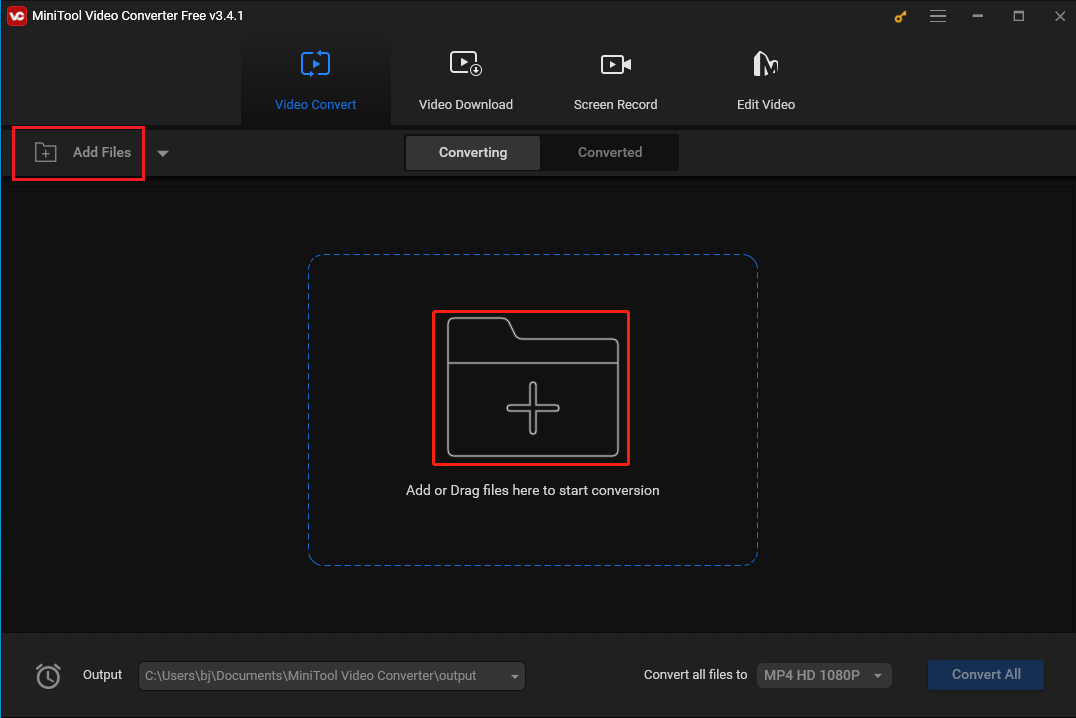
Schritt 3. Klicken Sie auf das Rechteck mit einem Pfeil und wählen Sie Video aus. Sie können AVI nicht in andere Containerformate umwandeln, aber den Codec & andere Parameter ändern. Aber ich empfehle das Konvertieren von AVI in das MP4-Containerformat mit dem H264- oder HEVC-Codec, einer Auflösung von 1920×1080, einer Bitrate von 8 Mbit/s und einer Bildrate von 30 FPS, da dies die besten Einstellungen für Plex sind.
Klicken Sie auf MP4 und dann auf + Benutzerdefiniert erstellen. Im folgenden Popup gehen Sie zum Abschnitt Video, wählen Sie H264 oder HEVC als Ausgabeencoder und 1920×1080 als Auflösung aus und ändern Sie den Wert der Bildrate auf 30 und Bitrate auf 8000 (8000 kbps entspricht 8 Mbit/s). Dann klicken Sie auf Erstellen, um die Einstellungen zu speichern und das Popup-Fenster wird automatisch geschlossen. Endlich wählen Sie MP4_Custom aus.
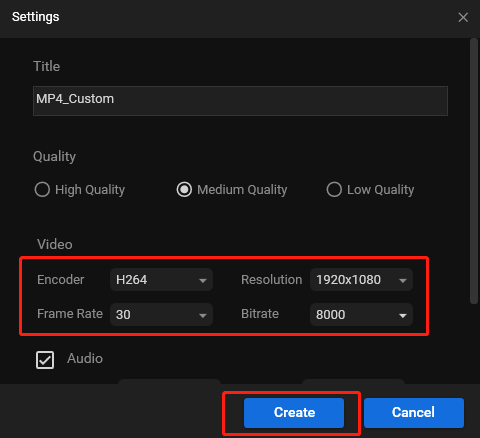
Schritt 4. Klicken Sie auf Konvertieren, um die Konvertierung zu starten.
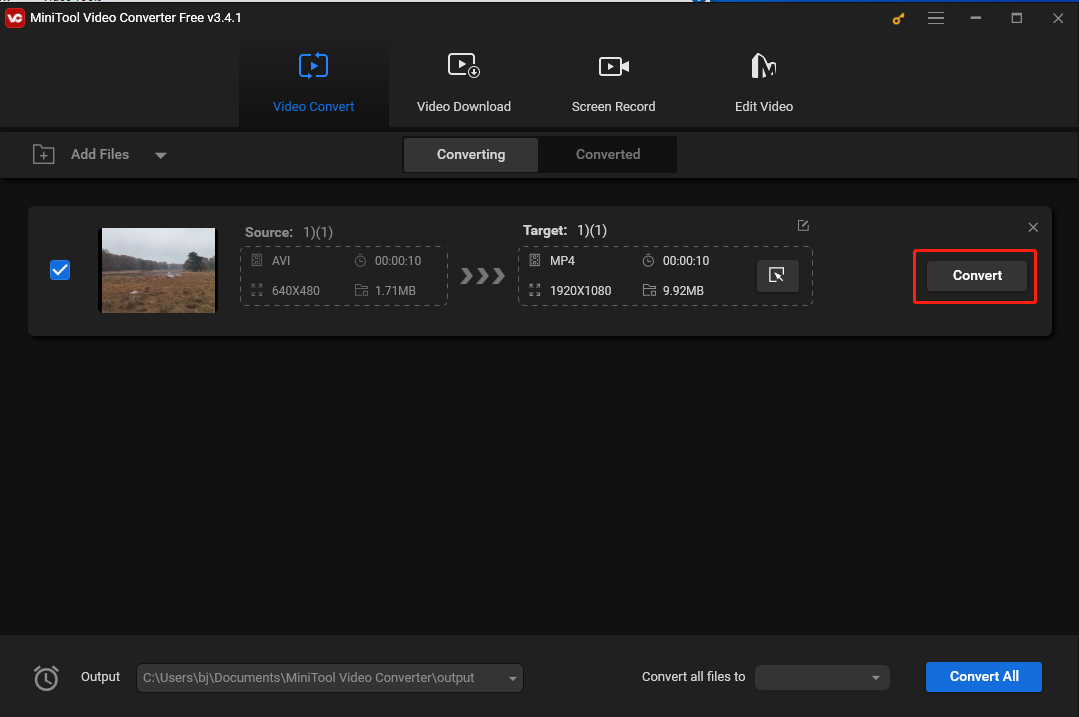
Schritt 5. Wechseln Sie zum Abschnitt Konvertiert, indem Sie auf Konvertiert klicken. Klicken Sie dann auf Im Ordner anzeigen, um die Datei zu finden.

Links
- MKV-Datei ohne Ton? Hier finden Sie Ursachen und 6 effektive Lösungen
- Wie kann man HEVC in VLC abspielen & das Wiedergabeproblem beheben
- 9 Lösungen für das Problem „Roku spielt MP4 nicht ab“
- Wie kann MKV auf einem LG TV abspielen – eine umfassende Anleitung
- Warum ist Google Meet-Aufzeichnung nicht verfügbar & wie behebt man es [6 Methoden]



